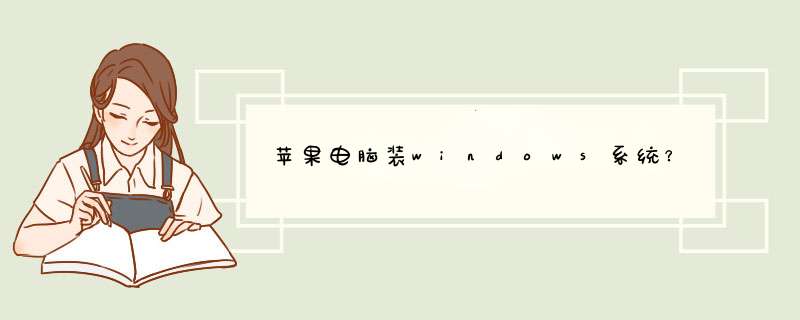
首先告诉你,第一次安装win7要有耐性,而且win7下的bootcamp驱动版本一定要找对,可以去官网,或者macx(百度搜就行)去找,版本不对需要重新下。驱动蛮大的。
然后我教你如何安装:
1、下一个win7 iso的镜像文件,要纯净版的,不要ghost的。然后下载好你所对应air版本的bootcamp驱动,这个驱动是需要在win里安装的。(或者如果你能找到一个光驱,你就找一个win7纯净版的光盘)
2、准备一个4G以上的u盘。
3、打开苹果系统自带的bootcamp软件,然后按步骤走,其中有一步是有3个选项,1是制作启动磁盘,2是联网下载什么,3是使用光盘安装(好像是这个,好久不弄了记不清了),选择第一个
4、选择制作u盘启动盘以后,把u盘插上,然后按照步骤里的说明搏迟,把iso镜像拖到上面的框里,然后在“目标磁盘”选择你的u盘,然后点下一步
5、等待制作好启动磁盘以后,继续bootcamp步骤,然后还是进入刚刚的3个选项,这次选第3个选项,然后进入分区,mac系统和win系统按个人爱好分区,然后点击下一步开基猜李始安装。
6、在安装过程中,有个关键步骤。点击开始以后,刚刚开始选择安装win时,有个步骤是选择磁盘,不选择磁盘时不能进行下一步的,你的各个磁盘都兆旅列出来了,这时候,你选择bootcamp磁盘,然后注意看下是不是你当时分出来的硬盘空间,其他磁盘不要动,否则会影响你的整个系统。选择好了bootcamp磁盘以后,找到格式化选项(如果表面没有,就点击高级选项看看有没有,好久不装了,记得不是很清楚)
7、6步骤完了以后,就可以点击下一步了,然后一路下一步就可以了。
8、最后启动win7以后,新安装的win是没有声音,不能上网的,安装一下你之前的bootcamp驱动,就可以正常使用win7了。
9、启动电脑时,就是开机以后一直按着键盘的alt(option)键,就可以选择你想进入的win7还是mac系统。你经常使用的系统,可以在mac系统里的偏好设置→启动磁盘里。或者win7系统里,安装好bootcamp驱动以后,右下角会有一个菱形的程序图标,点击以后在里面的启动磁盘里选择默认启动磁盘。
您好,Windows 的 ISO 安装文件。1、你比如说我想安个 Win 10,可以前往前往微软官网获得。
一个 16 GB 以上的空者袭白 U盘(传输速度当然越快越好)
1、如果你的 Mac 为以下几种型号并且系统为 10.11 或以上版本,则无需准备 U盘(点击左上角苹果标志,打开“关于本机”即可查询)
MacBook Pro(2015 年及后续机型)
MacBook Air(2015 年及后续机型)
MacBook(2015 年及后续机型)
iMac(2015 年及后续机型)
Mac Pro(2013 年末)
将 Mac 中留出至少 55GB 的剩余空间
1、下面我们以 15 款的 mbpr 为例,首先我们将 Windows 的 ISO 文件拷贝至本地。
2、我们调出 Spotlight 搜索,输入“ Boot Camp”,找到 Boot Camp 助理,打开它。
3、看到简介后我们点继续。在接下来的页面我们取择 ISO 文件的路径,然后为 Windows 划分出一片磁盘空间,之后点击“安装”。
4、会下载并安装 Windows 支持软件,根据网络状态等待数分钟左右。
5、当出现“正在将磁盘分区”时,请不要进行任何文件读取等相关 *** 作。
6、然后会自动进行 Windows 拷贝并存储刚刚自动下载的 Windows 支持软件,输个账户密码,电脑自己就会重启了,然后就进入了 Windows 安装界面。
7、接下来就进租宏入到了 Windows 安装界面,在选择安装方式时,我们选择“自定义安装”,然后将安装位置选择在刚刚分好区的那块硬盘下,如果你忘了是哪个硬盘,就找名字叫“Boot Camp”的硬盘。
8、然后 Windows 就开始安装了。
9、大约五分钟左右,电脑会重新启动,你就会看到熟悉的界面。
10、最后是大功告成了,以后每次启动 Mac 的时候要按住 option 键,选择 Windows 系统盘或 macOS 系统盘进入相应系统。
虚拟机
实际上,不只是安装 Windows,通过虚拟机我们可以在现有的系统中安装任何系统看起来如下图。
虚拟小编推荐 Parallels Desktop 这款软件,功能十分强大,不管你是专业人士还是小白都可以运用自如。
安装界面大概就是这样,你只需要在本地保存一个系统镜像文件,就可以直接根据软件提示进行安装了,安装过程中无需重启,步骤简单,十分方便。
以上就是两种在 Mac 下安装 Windows 系统的弊嫌册方式。
欢迎分享,转载请注明来源:内存溢出

 微信扫一扫
微信扫一扫
 支付宝扫一扫
支付宝扫一扫
评论列表(0条)